Möchten Sie den verschlüsselten PDF-Dateien Ihre Lieblingsbilder oder weitere Inhalte hinzufügen? Gibt es eine Möglichkeit, verschlüsselte PDF-Dateien zu entsperren? Sie benötigen ein Tool zum Entsperren von PDF, um Ihnen zu helfen.
Warum brauchen wir ein Tool, um PDF-Dateien online zu entsperren? Es ist üblich, einer PDF-Datei Texte und Bilder hinzuzufügen. Da einige PDF-Dateien jedoch verschlüsselt sind, ist es sehr schwierig, eine PDF-Datei ohne ein PDF-Tool zum Entsperren zu bearbeiten. Sie müssen keine Zeit mit der Suche verschwenden, wir empfehlen Ihnen mehrere hervorragende Tools. Lesen Sie weiter, um weitere nützliche Informationen zu erhalten. Wir hoffen, dass dieser Artikel Ihnen viel helfen kann.
1. EasePDF
EasePDF ist eine Marke, die 2018 gegründet wurde, aber seit mehr als 10 Jahren an PDF forscht. In dieser Online-Software können Sie alle Tools ohne Einschränkung kostenlos nutzen. Es bietet mehr als 20 PDF-Tools, einschließlich Unlock PDF kostenlos.
Es ist ein All-in-One-Online-PDF-Konverter für Profis und Neulinge. Diese Software ist mit jedem Gerät voll kompatibel. Sie müssen nichts herunterladen, dann können Sie ihre Dienste jederzeit und überall genießen, wenn Sie auf das Internet zugreifen. Es ist auch einfach, die PDF-Dateien online zu entsperren. Wenn Sie das richtige Passwort haben, laden Sie die Datei hoch und geben Sie das gültige Passwort ein, dann erhalten Sie die entsperrte PDF-Datei.
Schritt 1. Öffnen Sie Ihren Webbrowser und navigieren Sie zur EasePDF Homepage. Sie können die Registerkarte "PDF entsperren" sehen, indem Sie auf das Dropdown-Symbol der Registerkarte "Alle PDF-Tools" klicken. Klicken Sie auf die Schaltfläche " PDF entsperren ", dann können Sie das Tool zum Entsperren von PDF verwenden.

Schritt 2. Wählen Sie die PDF-Dateien aus, die Sie entsperren möchten. Fügen Sie Ihre PDF-Dateien hinzu, indem Sie auf die Schaltfläche "Dateien hinzufügen hinzufügen" klicken oder die Dateien auf diese Seite ziehen. Sie können auch die PDF-Dateien von Ihren Cloud-Konten wie Google Drive, Dropbox und OneDrive oder einem anderen URL-Link hinzufügen.

Schritt 3. Vergessen Sie nicht, die Warnung auf der Seite sorgfältig zu lesen, nachdem Sie die PDF-Dateien hinzugefügt haben, die Sie entsperren möchten. Nach dem Lesen sollten Sie das Kästchen ankreuzen, um anzuzeigen, dass Sie die Datenschutzrichtlinie gelesen haben und dem Fortfahren zustimmen und dann auf die Schaltfläche "PDF entsperren" klicken.

Schritt 4. Warten Sie einige Sekunden, Ihre neuen PDF-Dateien können heruntergeladen werden. Klicken Sie auf die Schaltfläche "Herunterladen", um die Dateien zu speichern. Wenn Sie die Dateien heruntergeladen haben, können Sie sie frei lesen oder bearbeiten. Sie können versuchen, die PDF-Dateien auf der Website zu bearbeiten. Laden Sie es auf Ihren Computer oder von den folgenden Cloud-Konten herunter. Sie können die Dateien auch per E-Mail an Ihre Freunde senden.
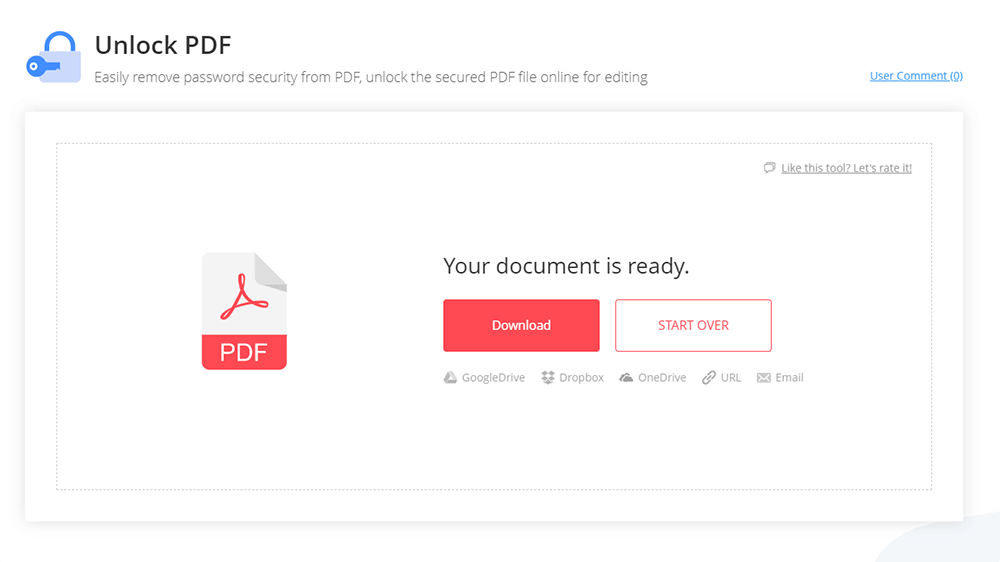
2. Smallpdf
Smallpdf ist einer der bekanntesten PDF-Editoren. Wie gesagt, um PDF einfach zu machen, sind alle in Smallpdf bereitgestellten Tools einfach zu bedienen und praktisch, einschließlich Unlock PDF.
Gleichzeitig kann Smallpdf auch eine gemeinsame Schlüsselkonvertierung zwischen PDF und PPT, JPG, Excel und Word durchführen. Es kann auch PDFs einfach zusammenführen, teilen und entsperren. Die Werkzeuge im Inneren sind sehr vollständig. Es ist also eine gute Wahl für Sie, Ihre PDF-Dateien zu entsperren.
Es ist auch ein einfach zu bedienender Online-PDF-Passwort-Entferner. Das Unlock PDF-Tool hat viele Vorteile. Erstens kann es das Passwort für PDF-Dateien sofort entfernen. Zweitens kann es die Sicherheit Ihrer Dateien gewährleisten. Zu guter Letzt können Sie mit diesem Tool Ihre Dateien von Ihren Cloud-Konten entsperren. Sie müssen keine Software herunterladen oder installieren.
Schritt 1. Besuchen Sie die Smallpdf Website. Sie haben vielleicht Angst vor den vielen angezeigten PDF-Tools, aber Unlock PDF ist nicht schwer zu finden, da es sich in der dritten der letzten Zeile befindet, in der sich das Logo mit einem Öffnungsschloss befindet. Klicken Sie dann auf die Schaltfläche "PDF entsperren".
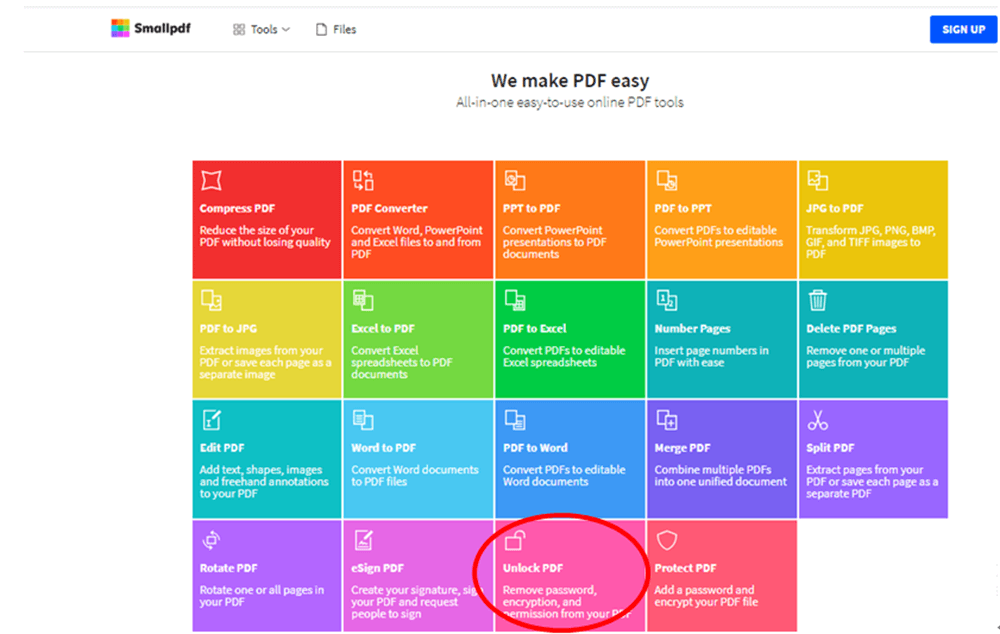
Schritt 2. Wählen Sie Ihre Datei aus, indem Sie auf die Schaltfläche "Datei auswählen" klicken oder ziehen Sie die Datei, die Sie entsperren möchten, auf diese Seite. Sie können es von Ihrem lokalen Gerät hochladen oder über Ihr Google Drive und Dropbox -Konto öffnen.
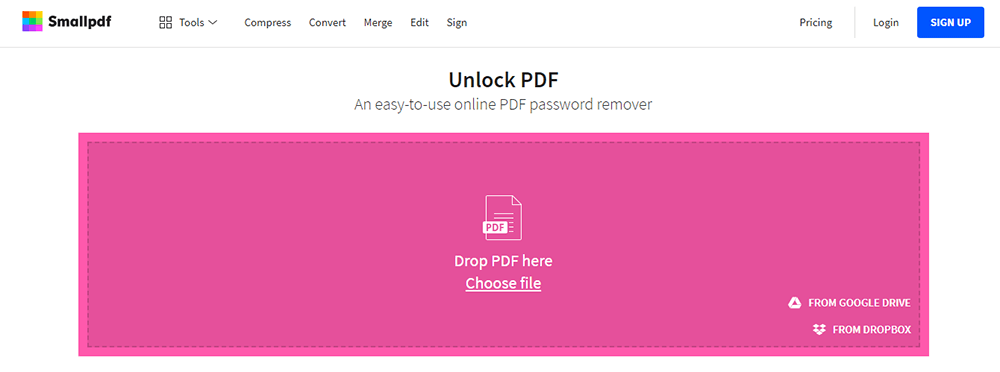
Schritt 3. Es ist das gleiche wie bei EasePDF. Vergessen Sie nicht, die Warnung auf der Seite sorgfältig zu lesen, nachdem Sie die PDF-Dateien hinzugefügt haben, die Sie entsperren möchten. Nach dem Lesen müssen Sie das Kästchen ankreuzen, um anzugeben, dass Sie die Datenschutzrichtlinie gelesen haben und dem Fortfahren zustimmen. Klicken Sie dann auf "PDF entsperren!" Taste, um die Arbeit fortzusetzen.

Schritt 4. Bearbeiten Sie Ihre PDF-Datei weiter oder klicken Sie auf die Schaltfläche "Datei herunterladen", um die entsperrte PDF-Datei zu speichern. Sie können dieses Dokument auch per E-Mail an beliebige Personen senden.
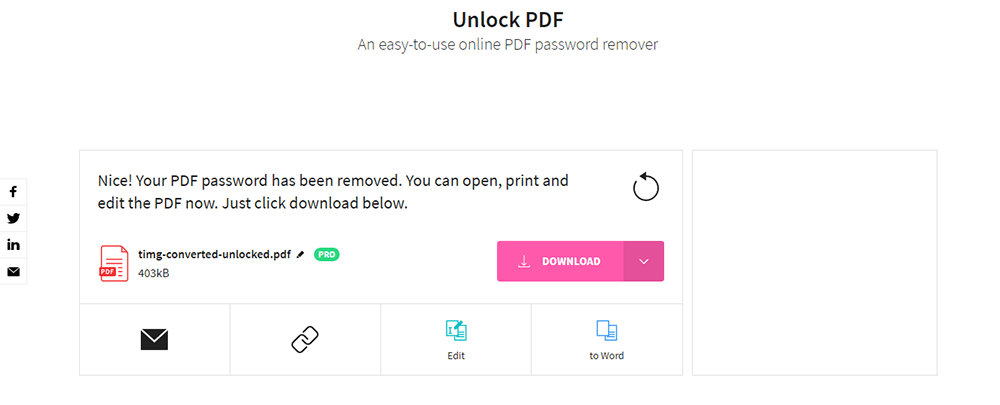
Preise: Die Anzahl der entschlüsselten Dateien ist begrenzt. Wenn die Anzahl ein bestimmtes Limit erreicht, müssen Sie ein Konto registrieren und für dieses Tool bezahlen, um die Arbeit fortzusetzen. Es bietet nur eine 14-tägige kostenlose Testversion. Wenn Sie es kaufen möchten, kostet es 12 USD pro Monat.
3. PDF Candy
PDF Candy ist eine Online-Plattform, mit der Sie PDF-Dateien oder andere Dokumente von überall und auf jedem Gerät ausfüllen, löschen, faxen, exportieren und durchsuchen können. Abgesehen von der Online-Plattform verfügt sie über einen weiteren Desktop-PDF-Editor, der installiert werden muss. Alle Tools sind sehr einfach zu bedienen. Sie können Dateien von Dropbox, Google Drive oder einfach durch Ziehen auf die Seite hochladen. Jedes Tool kann für einen schnelleren Zugriff von der Indexseite der Online-Plattform-Website zu Favoriten hinzugefügt werden.
Schritt 1. Gehen Sie zu PDF Candy und klicken Sie dann auf die Registerkarte "PDF entsperren".
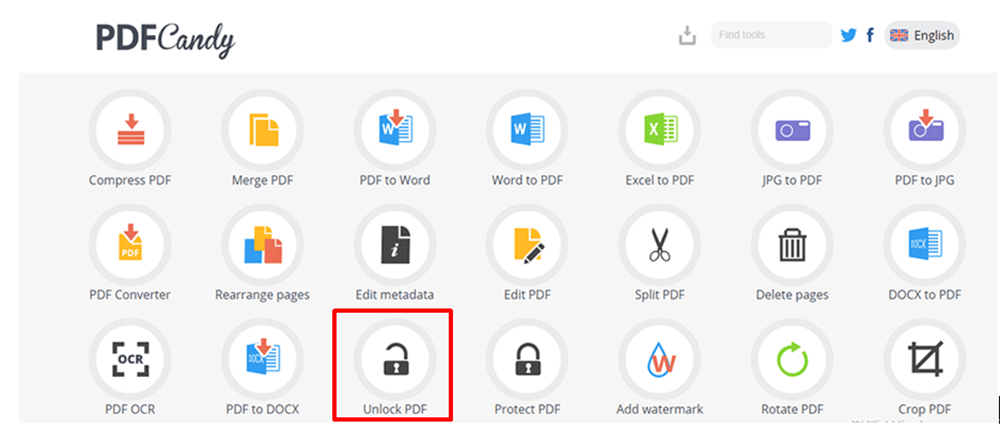
Schritt 2. Laden Sie Ihre PDF-Dateien hoch. Klicken Sie auf die Schaltfläche "Dateien hinzufügen hinzufügen", um Ihre PDF-Dateien hochzuladen. Es gibt zwei Möglichkeiten, auf Ihre Dokumente zuzugreifen. Sie können sie von Ihrem lokalen Gerät hochladen oder über Ihr Google Drive, Dropbox -Konto oder eine andere URL öffnen.
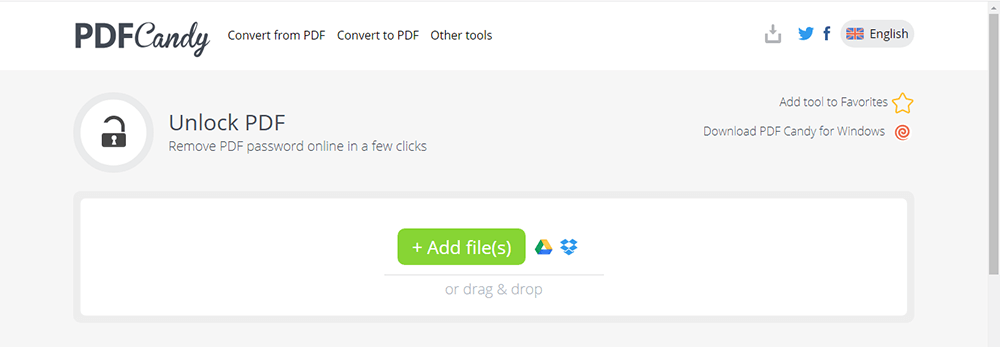
Schritt 3. Sobald die Datei hinzugefügt wurde, geben Sie das richtige Passwort ein und klicken Sie auf die Schaltfläche "PDF entsperren". Der Passwortschutz wird sofort entsperrt. Dieses Tool kann jedoch nur verschlüsselte PDF-Dateien entsperren.

Schritt 4. Sie müssen nur ein paar Sekunden warten und auf die Schaltfläche "Datei herunterladen" klicken, um die neue PDF-Datei herunterzuladen und Ihre ideale PDF-Datei zu erhalten. Sie können Ihre PDF-Datei auch in Ihren Cloud-Konten speichern. Auch hier werden mehr Bearbeitungsoptionen zugelassen.
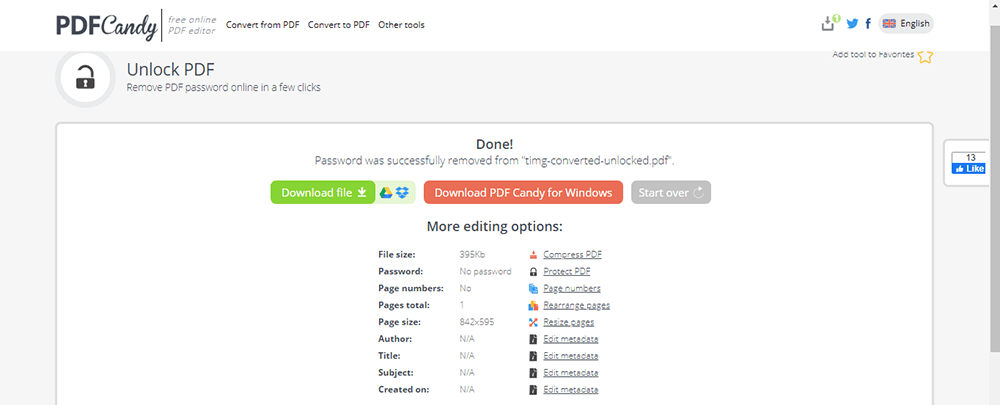
4. iLovePDF
iLovePDF ist ein Tool zur Verarbeitung von PDF-Dateien, mit dem Benutzer PDF-Dateien komprimieren, teilen, zusammenführen, transformieren, bearbeiten und auch in andere Formate konvertieren können. Es unterstützt das Durchsuchen und Verschlüsseln von PDF-Dateien. Es ist ein gutes PDF-Datei-Tool. Alle Tools sind zu 100% kostenlos und einfach zu verwenden, aber Sie haben einige Einschränkungen bei der Dateigröße usw.
Das Tool zum Entsperren von PDF kann die PDF-Sicherheit entsperren, sodass Sie Ihre PDF-Dateien nach Belieben verwenden können. Sie können eine PDF-Datei erfolgreich entsperren, ohne iLovePDF ein korrektes Passwort zu geben.
Schritt 1. Gehen Sie zu iLovePDF und klicken Sie auf die Schaltfläche "PDF entsperren", die gesperrt ist.
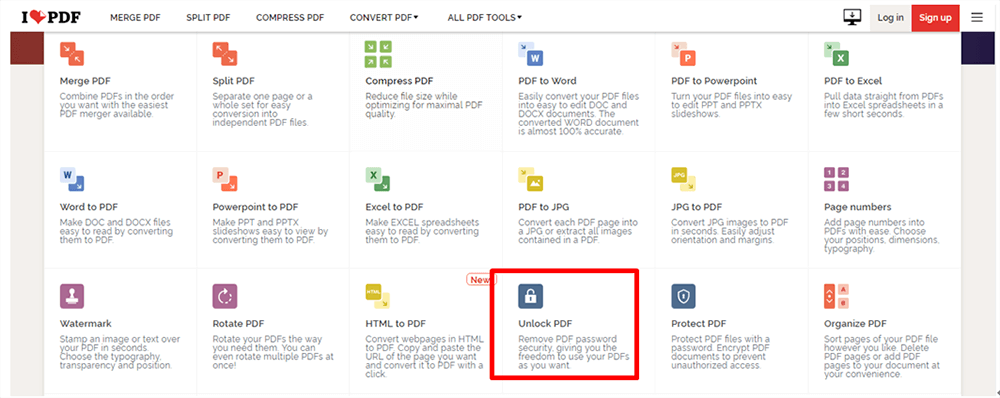
Schritt 2. Klicken Sie auf die Schaltfläche "PDF-Datei auswählen", um Ihre Datei auszuwählen. Sie können auch die Datei auswählen, die Sie von Ihrem Google Drive oder Dropbox -Konto entsperren möchten.
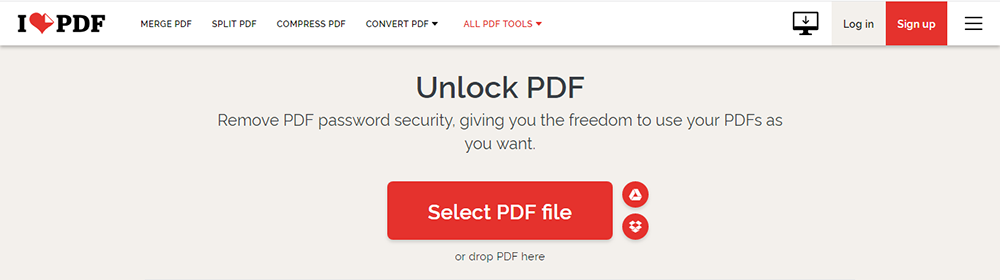
Schritt 3. Drücken Sie einfach auf die Schaltfläche "PDF entsperren", um die Arbeit fortzusetzen. Wenn Sie weitere Dateien hinzufügen möchten, können Sie auf das Pluszeichen in der oberen linken Ecke klicken.
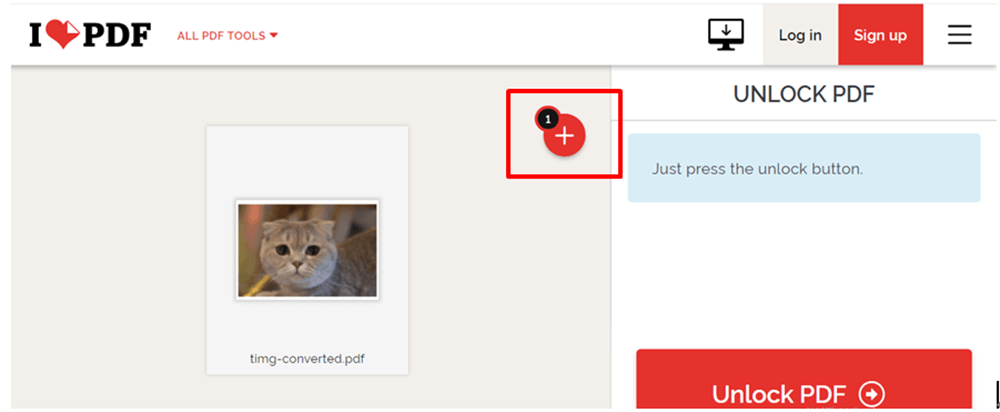
Schritt 4. Sie müssen nur ein paar Sekunden warten, die PDF-Dateien werden sofort entsperrt. Sie können Ihre neuen PDF-Dateien abrufen, indem Sie auf die Schaltfläche "Entsperrte PDFs herunterladen" klicken oder die Dateien in den folgenden Cloud-Konten speichern. Nachdem Sie die Dateien heruntergeladen haben, können Sie die PDF-Dateien weiter bearbeiten.
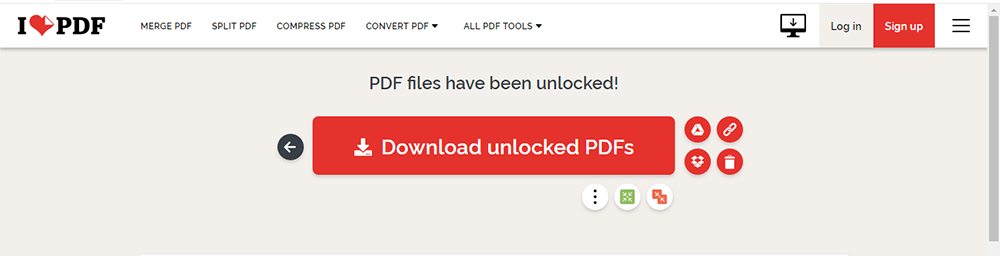
5. PDF2GO
PDF2GO ist ein Online-PDF-Konverter und -Editor. Es kann Ihre Dateien online bearbeiten und Ihre PDF-Dateien konvertieren, komprimieren, zusammenführen, teilen, drehen, sortieren oder schützen, wo immer Sie möchten. Die Tools sind alle ohne Einschränkungen kostenlos.
Das Tool zum Entsperren von PDF in dieser Software kann die Datei aus einer gesicherten PDF-Datei entsperren und dauerhaft entsperren. Geben Sie einfach das Passwort ein und die Datei wird entsperrt.
Schritt 1. Verwenden Sie den Browser, um auf die PDF2GO-Website zuzugreifen, klicken Sie auf die Schaltfläche "PDF entsperren", um die PDF-Entsperrseite aufzurufen.
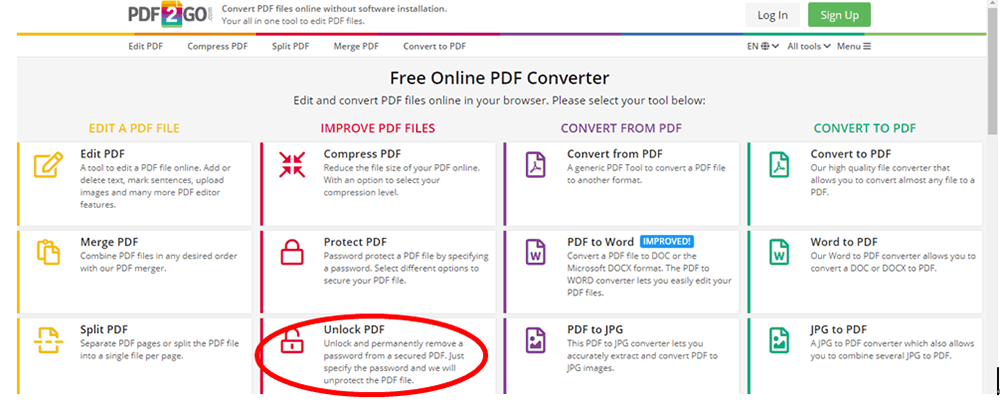
Schritt 2. Laden Sie eine passwortgeschützte PDF-Datei hoch. Legen Sie die Dateien, die Sie entsperren müssen, auf dieser Seite ab oder klicken Sie auf die Schaltfläche "Datei auswählen", um Ihre Dateien von Ihrem Computer auszuwählen. Das Hochladen von Ihren Cloud-Konten oder durch Eingabe der URL ist ebenfalls zulässig. Klicken Sie nach dem Hochladen auf die grüne Schaltfläche "START".
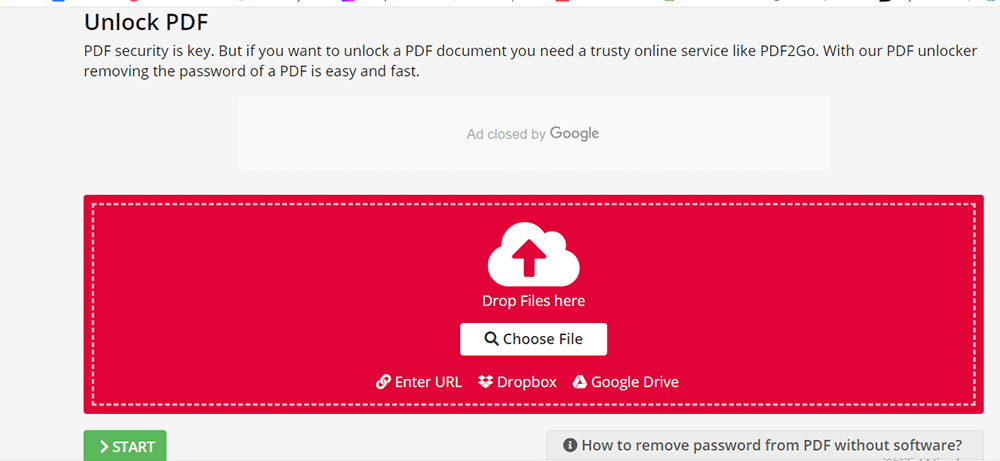
Schritt 3. Ihre Dateien werden in wenigen Sekunden erfolgreich entsperrt. Sie können sie herunterladen, indem Sie auf die grüne Schaltfläche "Herunterladen" klicken oder in Ihren Cloud-Konten speichern. Sie können Ihre Dateien weiter bearbeiten, indem Sie die entsprechenden Schaltflächen auswählen.
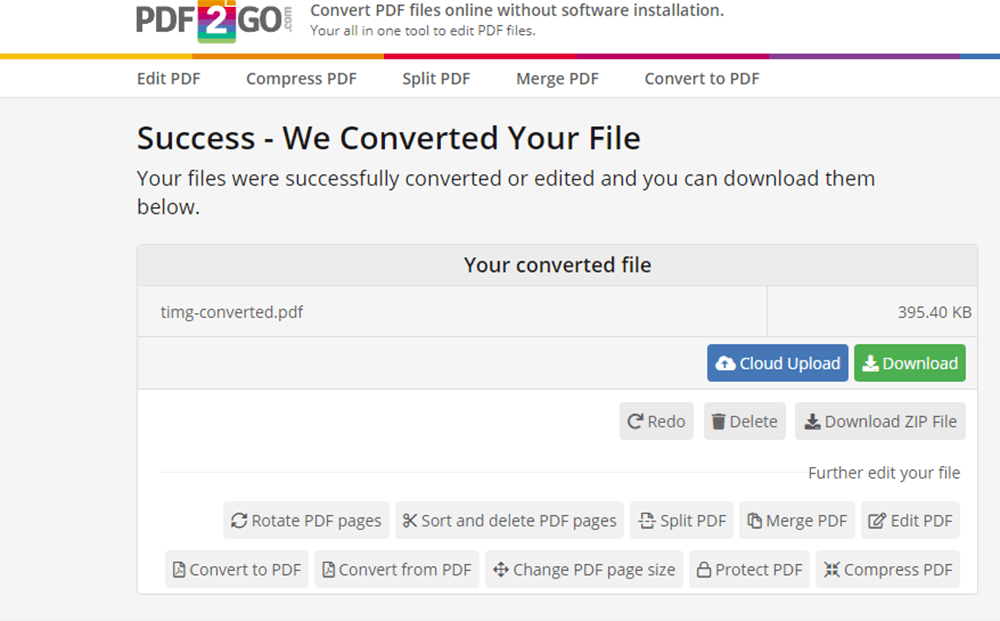
Fazit
Zusammenfassend können diese fünf Tools Ihnen alle dabei helfen, PDF-Dateien kostenlos online zu entsperren. Einige der oben genannten Tools müssen aufgeladen werden, andere nicht. Kostenlose Bearbeitungstools sind nicht unbedingt schlechter als kostenpflichtige Bearbeitungstools, solange sie Ihre Anforderungen erfüllen, reicht das aus. Ich hoffe, Sie werden sie genießen! Wenn Sie noch Fragen haben, können Sie uns gerne kontaktieren , uns Feedback hinterlassen und uns Ihre guten Ideen mitteilen.
War dieser Artikel hilfreich? Danke für Ihre Rückmeldung!
JA Oder NEIN























